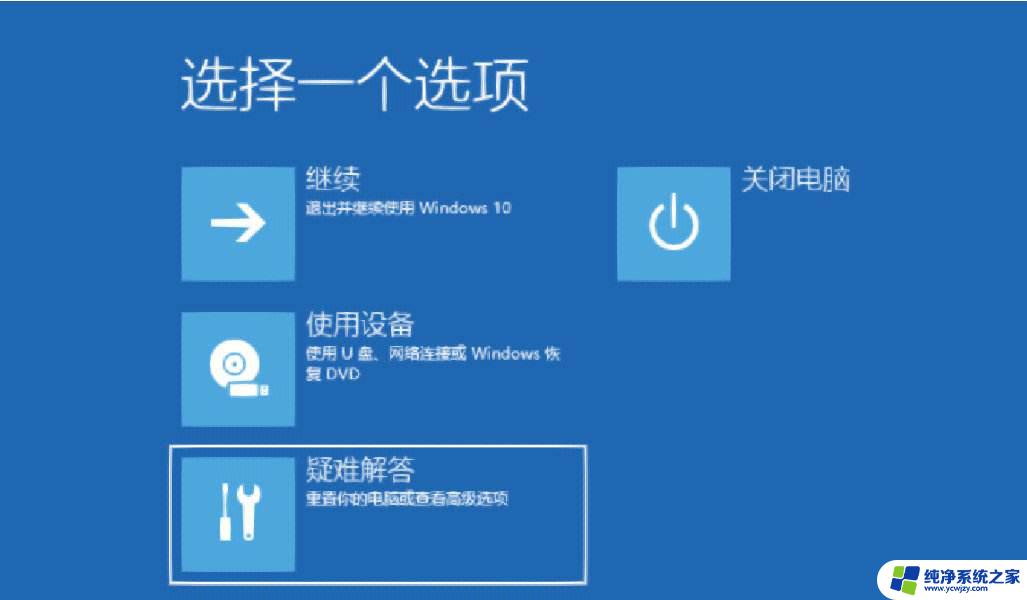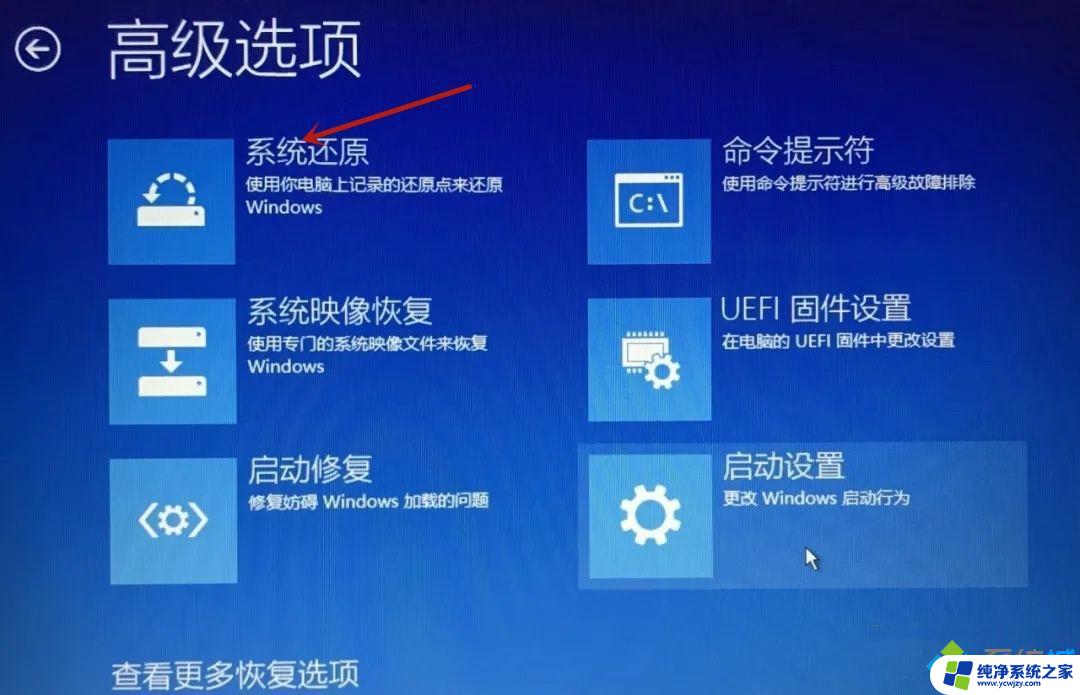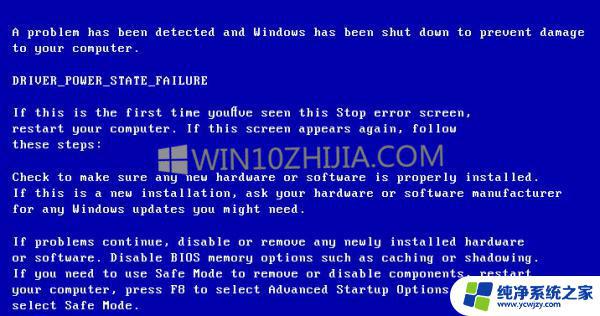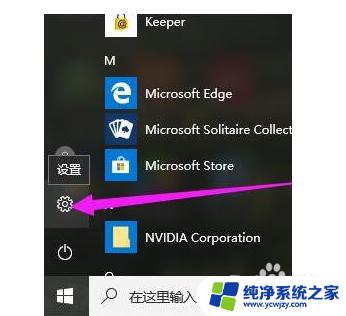电脑进入win10系统界面后蓝屏
在使用电脑的过程中,有时候会遇到电脑进入Win10系统界面后出现蓝屏的情况,这种情况可能会让人感到困扰和焦虑,我们不必过于担心,因为只要按照正确的解决步骤来进行操作,很快就可以解决这个问题。在接下来的内容中,我们将介绍Win10开机蓝屏的解决步骤,希望能够帮助到遇到这种问题的用户。
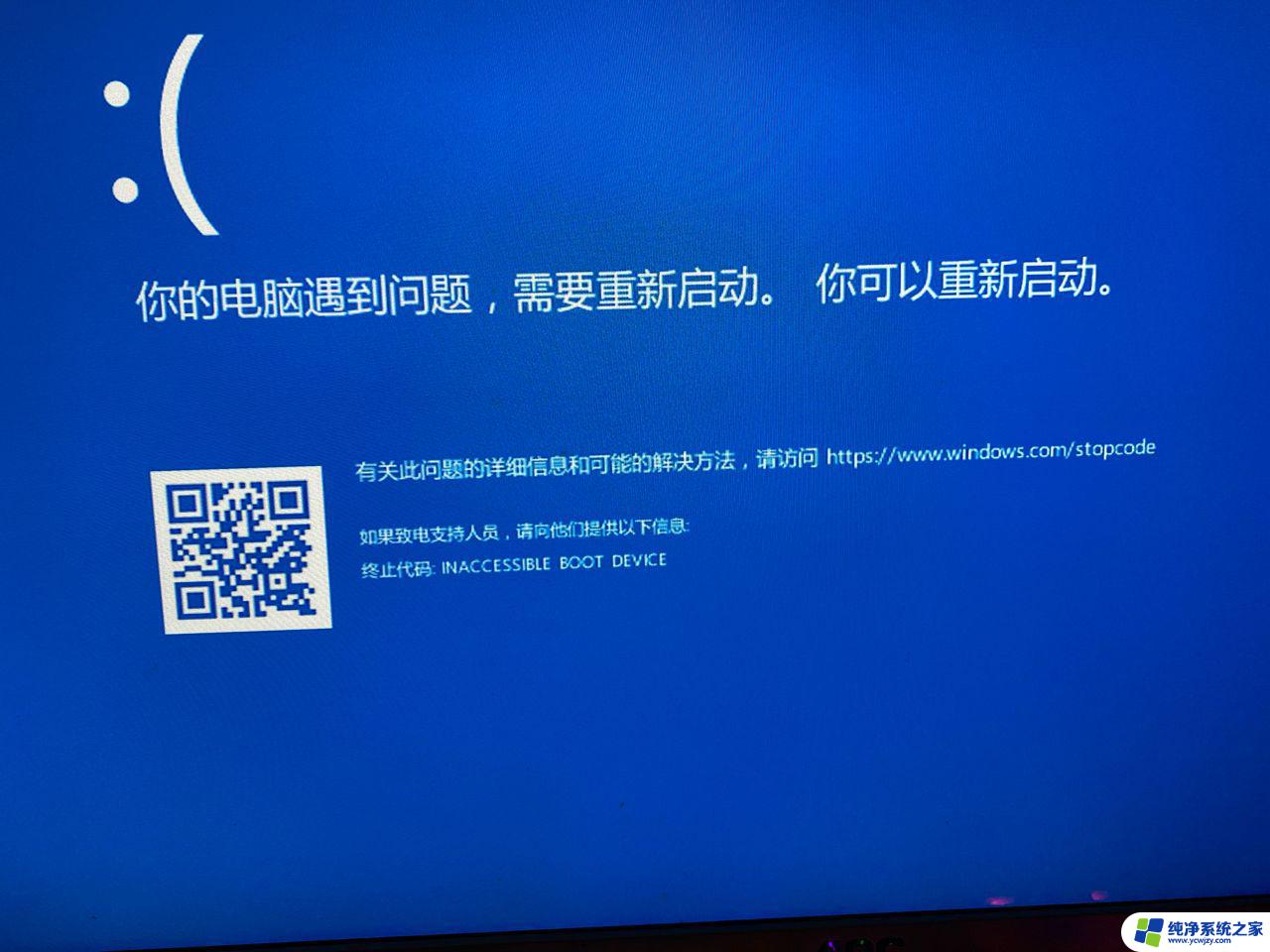
故障原因分析及解决建议:
操作步骤:
1、如果发现开机蓝屏时,先重新启动试试。还是蓝屏就在开机时出现小圆圈转圈就迅速不停按 动F8键 ,在屏幕出来的界面选择[ 安全模式 ]并按[ Enter ]进入安全模式。
2、如果 能进安全模式 ,说明 软件有冲突或系统故障 。这时只需 重装 个系统就行了。
3、如果 进安全模式也蓝屏 ,可能是 硬件有问题 ,这时就要打开机箱 检查硬件 了。
4、打开机箱如果有很多 灰尘 ,有时蓝屏就是因为灰尘引起的,所以我们就先对机箱用毛刷或风机 清理一下灰尘 。
5、如果 清过灰尘开机还蓝屏 的话,下一步再 取出内存 ,用橡皮擦擦一下 内存 。
可能原因: 内存问题
原因分析: 通常可能引起蓝屏的罪魁祸首就是因为 内存条的接触不良或者是时间久了有灰尘 所导致 的,因此我们需要做的非常简单。
处理办法 : 将内存条从主板上拔下来,然后用 橡皮擦拭 ,万万 不可沾水 。然后重新插回主板,开机。如果还是不行可以换一个 内存插槽尝试 ,如此操作后基本上就能够搞定大部分的电脑蓝屏问题。
可能原因: 驱动/软件兼容问题
原因分析: 当电脑中有着相同属性的驱动或者安装了 与硬件不兼容的软件 之后就有可能会引起电脑蓝屏,这个时候搞定办法同样轻松。
处理办法 : 打开 控制面板 - 程序 - 卸载程序 ,按照日期的排序看看近日安装哪些软件和驱动。将他们卸载之后重新启动电脑,操作之后,基本上也可以搞定部分的电脑蓝屏问题。
可能原因: 处理器问题
原因分析: 先关机先让 处理器温度降低 下来,然后检查一下处理器的 散热器风扇 是否正常工作,并且进行清理。
处理办法: 如果电脑玩的比较6,工具也齐全的小伙伴,可以将处理器拿下来查看 风扇和处理器之间是否还有硅脂 ,适当的补充一下。如果频繁长时间的运用电脑,就要 人工给他降降 温 ,比如买个散热架什么哒,某宝很多,几十块钱就能搞定!
可能原因: 硬盘问题
原因分析: 电脑工作时, 硬盘都在不断重复写入和读取的操 作,如果在这个过程中出现了 异常 也是会出现电脑蓝屏问题的。
处理办法: 硬盘问题搞定起来就比较麻烦了,我们需要将硬盘中重要的资料先备份出来,然后将硬盘进行格式化并重新分区,如果是系统盘则还需要 重装系统 。
可能原因: 电脑病毒
原因分析: 还有一种会出现蓝屏的情况就是由于 电脑病毒 所引起的,对于这种情况。机智如你,肯定知道怎么做啦~
处理办法: 大胆的下载一款杀毒软件吧!如今这么多的杀毒软件可以对全盘进行一个检测,然后彻底的查杀一下电脑中是否存有 威胁的文件 ,通过清理病毒之后把需要升级的 补丁也都补齐 也可以搞定蓝屏的问题。
以上是电脑进入win10系统界面后蓝屏的全部内容,如果您遇到相同问题,可以参考本文中介绍的步骤进行修复,希望对大家有所帮助。